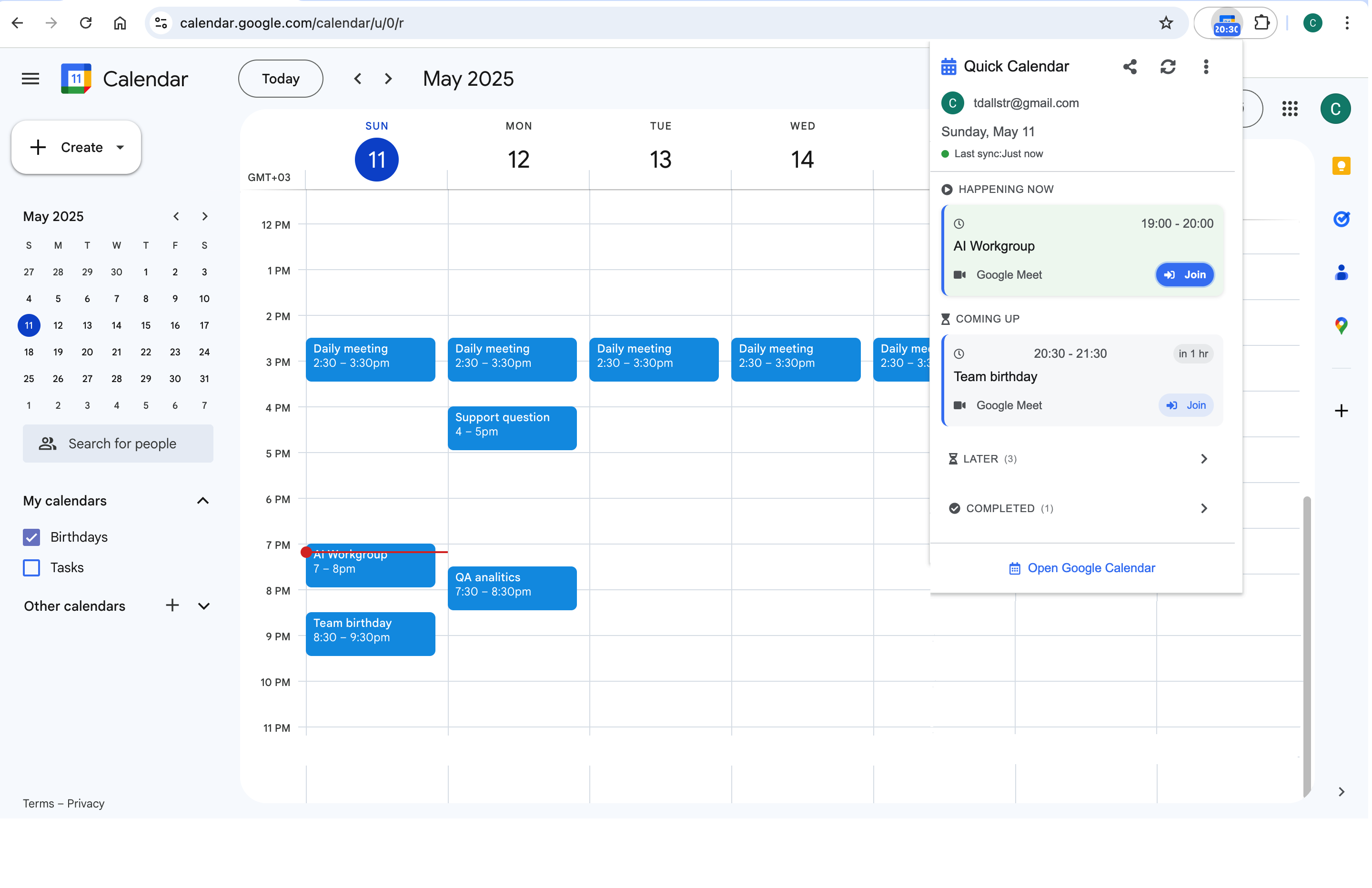Google Kalender ist eines der leistungsstärksten verfügbaren Produktivitätswerkzeuge, aber viele Benutzer kratzen nur an der Oberfläche seiner Möglichkeiten. Ob Sie ein vielbeschäftigter Profi, Student oder Unternehmer sind, das Beherrschen dieser Google Kalender-Produktivitätstipps kann Ihre Zeit- und Terminverwaltung transformieren.
1. Verwenden Sie Time-Blocking für Besseren Fokus
Time-Blocking ist ein Game-Changer für die Produktivität. Anstatt nur Meetings zu planen, blockieren Sie bestimmte Zeitfenster für verschiedene Arbeitstypen:
- Tiefarbeits-Blöcke: 2-3 Stunden Zeiträume für konzentrierte, ununterbrochene Arbeit
- E-Mail-Zeit: 30-Minuten-Blöcke zum Überprüfen und Beantworten von E-Mails
- Administrative Aufgaben: 1-Stunden-Blöcke für Routineaufgaben
- Pufferzeit: 15-30 Minuten zwischen Meetings für Vorbereitung und Übergang
2. Nutzen Sie Farbcodierung für Visuelle Organisation
Die Farbcodierung Ihrer Ereignisse erleichtert es, verschiedene Aktivitätstypen auf einen Blick zu identifizieren:
- Rot: Dringende Meetings und Fristen
- Blau: Kundenmeetings und Anrufe
- Grün: Persönliche Zeit und Pausen
- Gelb: Reisen und Pendeln
- Lila: Lernen und Entwicklung
3. Richten Sie Intelligente Benachrichtigungen Ein
Passen Sie Ihre Benachrichtigungseinstellungen an, um Benachrichtigungsmüdigkeit zu vermeiden und gleichzeitig wichtige Ereignisse im Blick zu behalten:
- Setzen Sie verschiedene Benachrichtigungszeiten für verschiedene Ereignistypen
- Verwenden Sie E-Mail-Erinnerungen für kritische Meetings (24 Stunden, 1 Stunde, 15 Minuten)
- Aktivieren Sie Desktop-Benachrichtigungen für sofortige Warnungen
- Richten Sie SMS-Erinnerungen für unverzichtbare Termine ein
4. Erstellen Sie Mehrere Kalender für Verschiedene Zwecke
Organisieren Sie Ihr Leben, indem Sie separate Kalender für verschiedene Aspekte erstellen:
- Arbeitskalender: Berufliche Meetings und Fristen
- Persönlicher Kalender: Familienevents und persönliche Verpflichtungen
- Lernkalender: Kurse, Webinare und Kompetenzentwicklung
- Gesundheitskalender: Arzttermine, Workouts und Wellness-Aktivitäten
5. Verwenden Sie die "Zeit Finden"-Funktion Effektiv
Verwenden Sie beim Planen von Meetings mit mehreren Personen die "Zeit finden"-Funktion von Google Kalender, um automatisch die besten verfügbaren Zeitfenster für alle zu finden. Dies spart Zeit und reduziert E-Mail-Hin- und Her.
6. Richten Sie Wiederkehrende Ereignisse für Konsistenz Ein
Automatisieren Sie Ihre Routine, indem Sie wiederkehrende Ereignisse einrichten für:
- Wöchentliche Team-Meetings
- Monatliche Einzelgespräche
- Vierteljährliche Reviews
- Tägliche Stand-ups
- Persönliche Gewohnheiten (Training, Lesen usw.)
7. Nutzen Sie die "Abwesend"-Funktion
Wenn Sie nicht verfügbar sind, verwenden Sie die "Abwesend"-Funktion, um neue Meeting-Anfragen automatisch abzulehnen und andere über Ihre Abwesenheit zu informieren. Dies verhindert Doppelbuchungen und setzt klare Grenzen.
8. Fügen Sie Detaillierte Ereignisbeschreibungen Hinzu
Machen Sie Ihre Ereignisse nützlicher, indem Sie Folgendes einschließen:
- Meeting-Agenda oder -Ziele
- Benötigte Materialien oder Vorbereitung
- Standortdetails oder Videoanruf-Links
- Teilnehmer-Kontaktinformationen
- Nachverfolgungs-Aktionspunkte
9. Verwenden Sie Tastaturkürzel für Geschwindigkeit
Meistern Sie diese wesentlichen Tastaturkürzel, um schneller in Google Kalender zu navigieren:
- Strg/Cmd + K: Schnelles Ereignis hinzufügen
- Strg/Cmd + T: Zu heute gehen
- Strg/Cmd + 1-7: Zwischen verschiedenen Ansichten wechseln
- Strg/Cmd + Shift + A: Ereignis hinzufügen
- Strg/Cmd + /: Tastaturkürzel anzeigen
10. Integrieren Sie mit Anderen Produktivitätswerkzeugen
Maximieren Sie Ihre Produktivität, indem Sie Google Kalender mit anderen Tools integrieren:
- Chrome-Erweiterung: Verwenden Sie unsere Google Kalender-Erweiterung für sofortigen Zugriff auf Ihren Terminplan
- Aufgabenverwaltung: Verbinden Sie sich mit Todoist oder Asana für Aufgabenplanung
- Notizen: Verknüpfen Sie mit Evernote oder Notion für Meeting-Notizen
- Kommunikation: Integrieren Sie mit Slack für Team-Updates
Bonus-Tipp: Verwenden Sie Unsere Chrome-Erweiterung
Für das ultimative Google Kalender-Erlebnis probieren Sie unsere Chrome-Erweiterung. Sie bietet sofortigen Zugriff auf Ihren Kalender von jedem Tab aus, intelligente Benachrichtigungen und Ein-Klick-Meeting-Teilnahme. Perfekt für vielbeschäftigte Profis, die schnellen Zugriff auf ihren Terminplan ohne Tab-Wechsel benötigen.
Bereit, Ihre Kalenderproduktivität zu Steigern?
Laden Sie unsere kostenlose Chrome-Erweiterung herunter und bringen Sie Ihre Google Kalender-Verwaltung auf die nächste Stufe.
Erweiterung Erhalten - Es Ist Kostenlos!